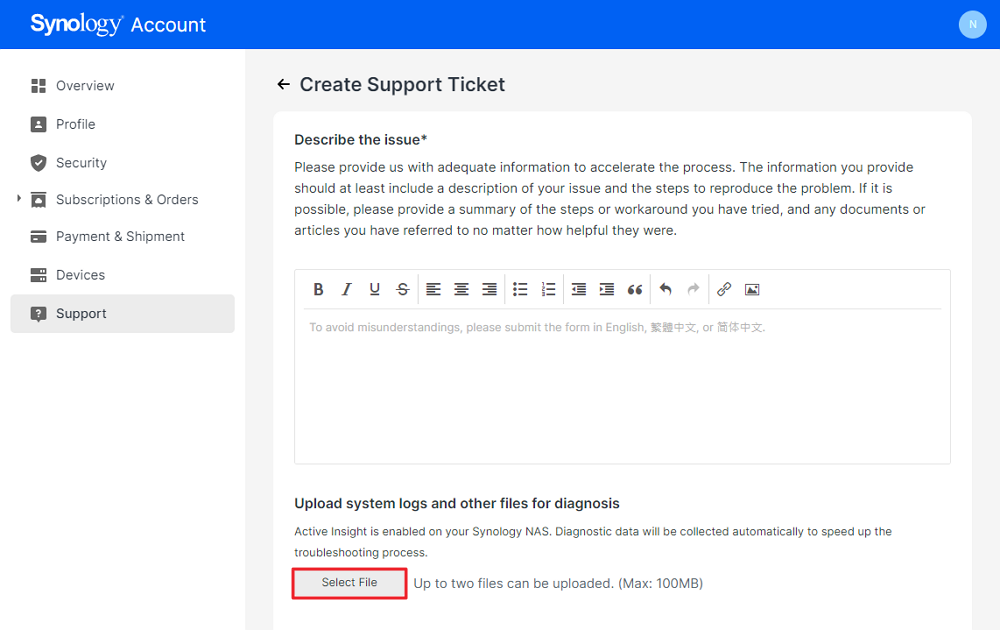调试日志能提供软件运行时的详细信息,帮助支持团队更快速、准确地诊断和解决问题。本文将介绍如何在需要提交支持请求时,生成和上传桌面版 BeeDrive 的历史记录。
操作教程
当涉及生成调试日志并提交支持请求时,存在三种情况需要考虑:当计算机检测到 BeeDrive 时、计算机无法检测 BeeDrive 时,以及需要提交支持请求。以下是每种情况的操作指南:
情况一:计算机检测到 BeeDrive 时导出调试日志
1. 在桌面版 BeeDrive 单击左上角的 菜单,然后单击帮助。
菜单,然后单击帮助。
2. 单击导出调试日志按钮以下载日志。
3. 下载完成后包含debug.dat文件的文件夹将自动打开。
情况二:计算机无法检测 BeeDrive 时导出调试日志
1. 在桌面版 BeeDrive 单击左上角的菜单,然后单击帮助。
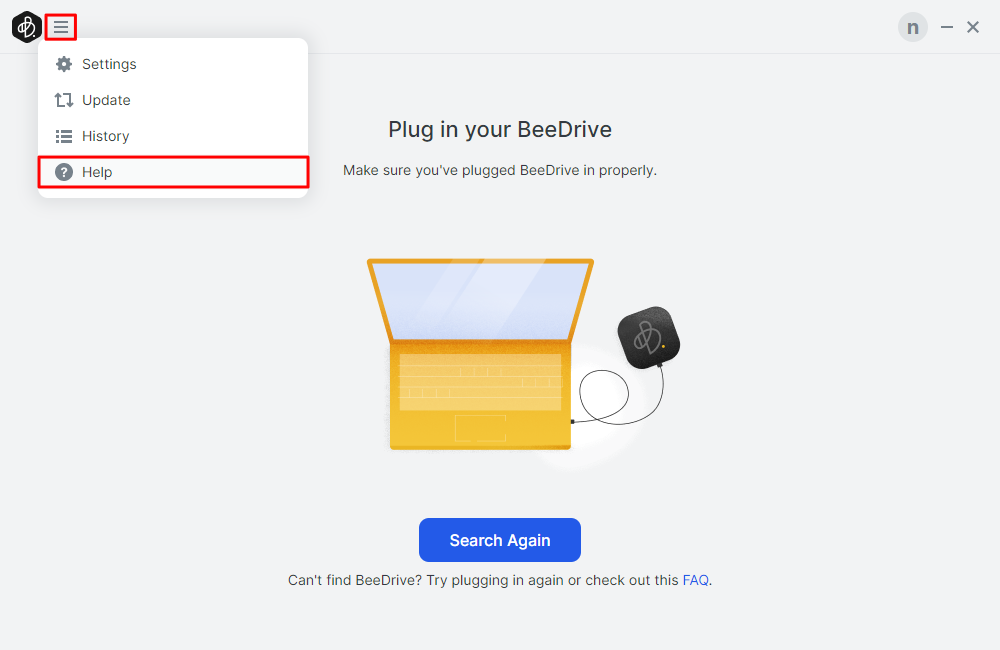
2. 单击导出调试日志按钮以下载日志。即使您的计算机无法检测到 BeeDrive,您仍可以在桌面版 BeeDrive 中导出有效的调试日志。
3. 下载完成后包含debug.dat文件的文件夹将自动打开。
情况三:若要提交支持请求
1. 在桌面版 BeeDrive 单击左上角的菜单,然后单击帮助。选择支持区域。
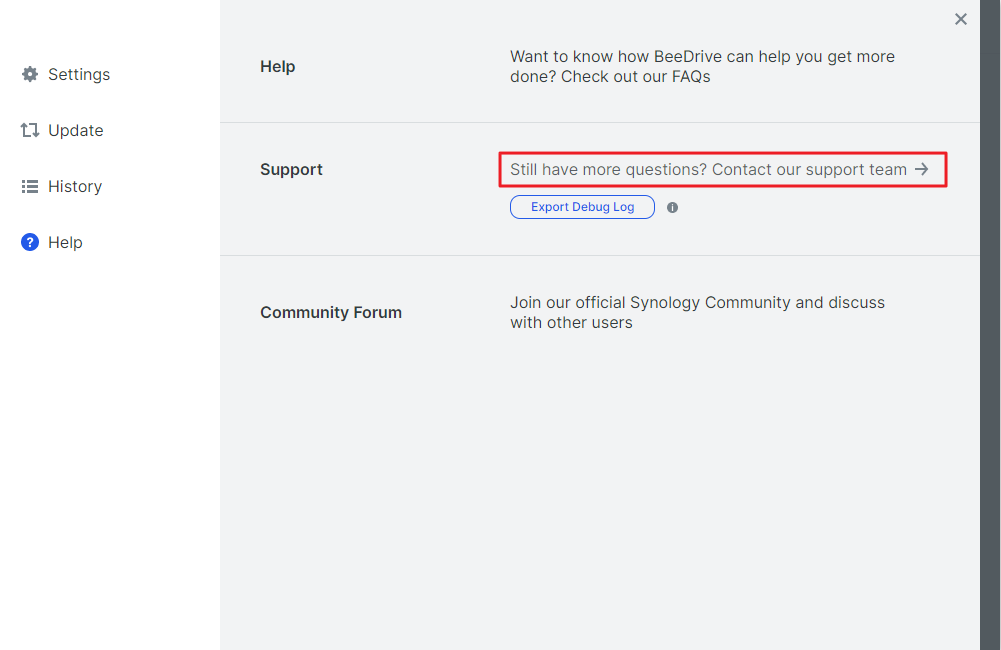
2. 选择您的 Synology 帐户站点所在的区域。
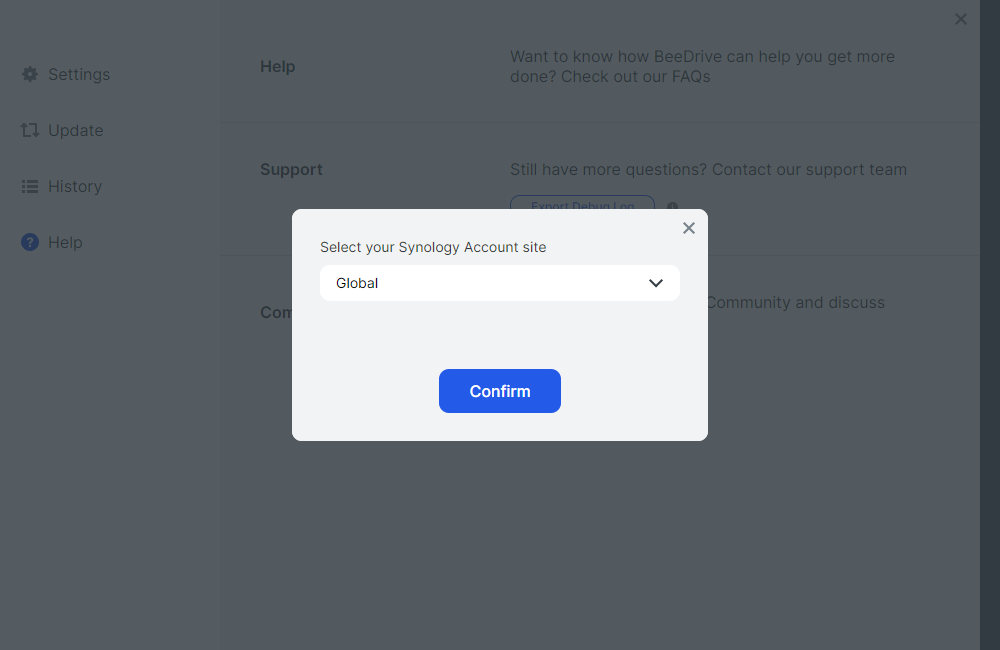
3. 按照说明填写支持表单。完成后单击下一步。
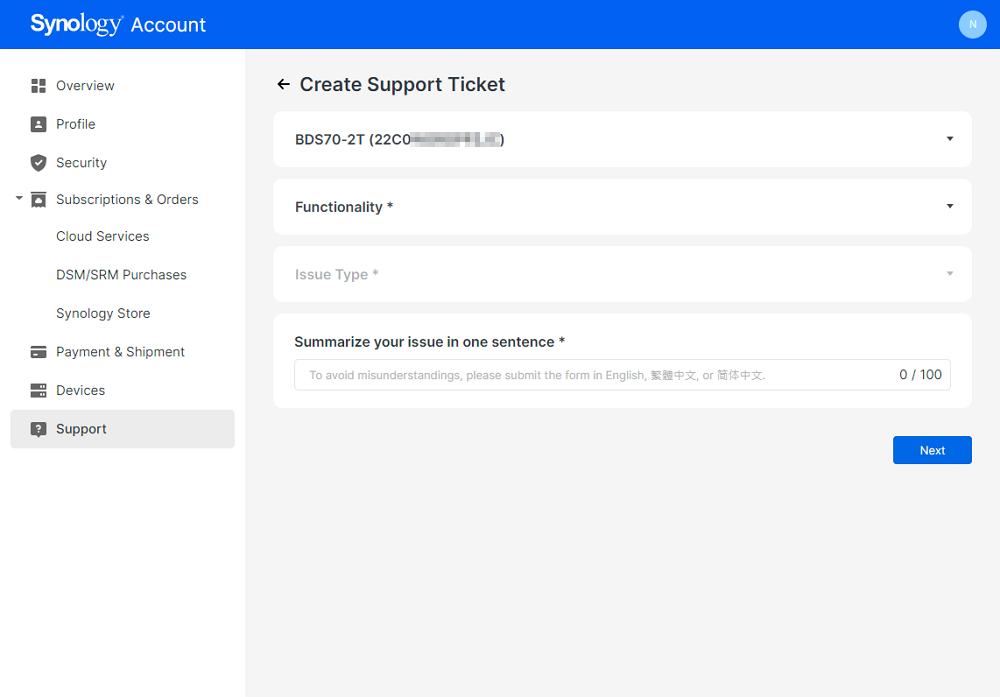
4. 选择并上传调试日志,然后提交请求。